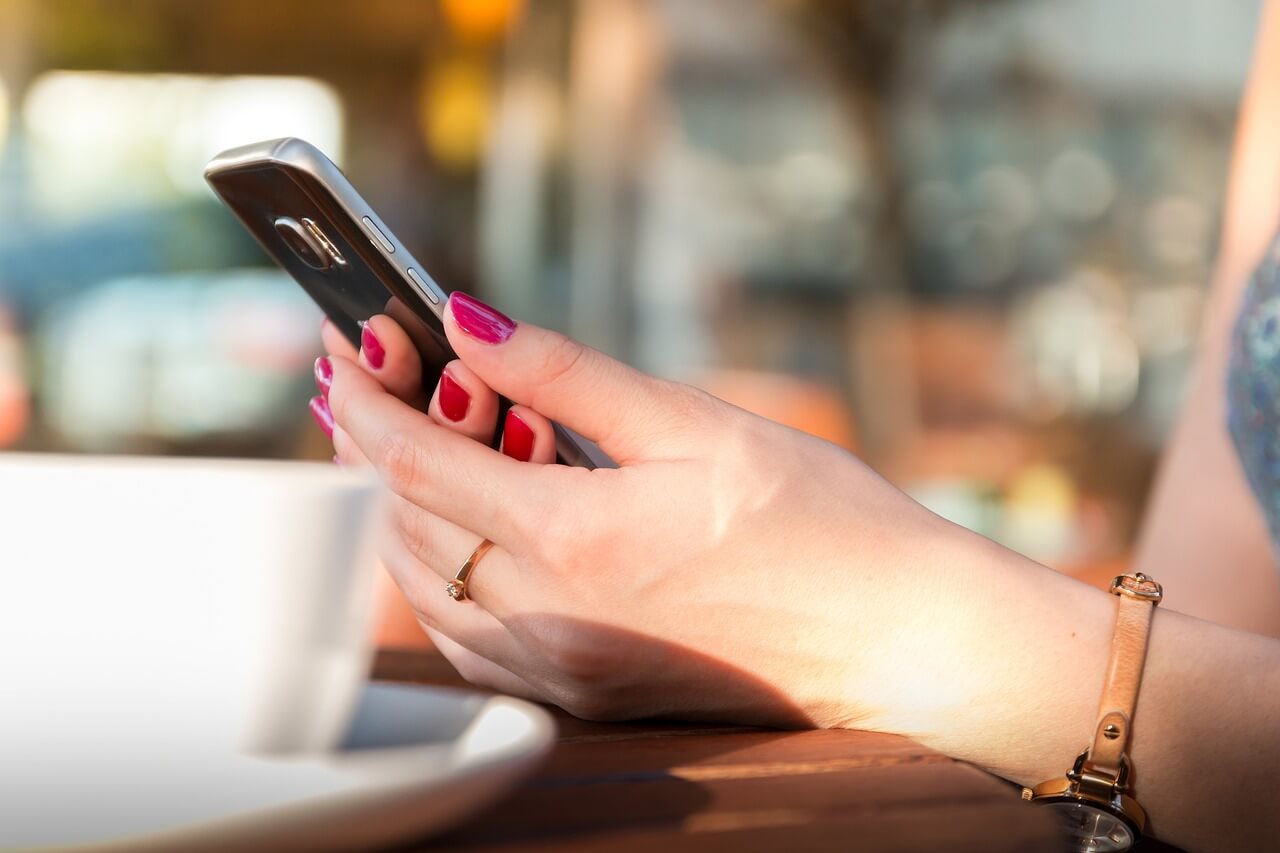Charakterystyczny acz denerwujący dźwięk Messengera płynący z powiadomień można zmienić w dowolnej chwili. Aplikacja Messenger pozwala na zmianę dźwięku powiadomień oraz dzwonka pochodzeń przychodzących. W tym artykule dostaniesz pełną instrukcję, która wytłumaczy krok po kroku jak ustawić dźwięk Messengera oraz dowiesz się jak zmienić dźwięk powiadomień na własny na telefonach Android i iOS.
Jak zmienić dźwięk Messengera?
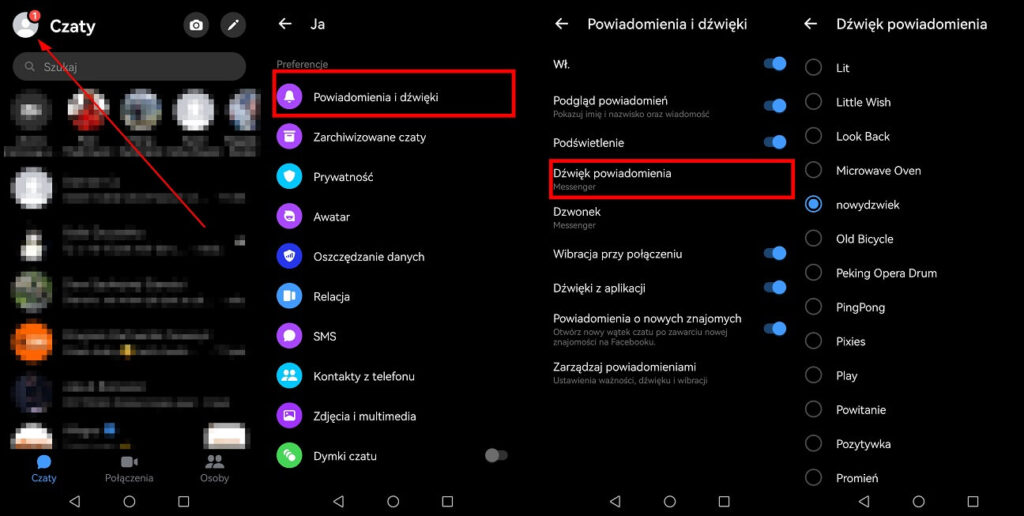
Znudzenie, irytacja czy dowolny inny powód mogą skierować Twoje myśli do zmiany dźwięku powiadomień na Messengerze.
Dostępne są dwie wersje Messengera, zwykła i Lite, na obu zmiana powiadomień wygląda w bardzo podobny sposób.
Po zalogowaniu się do aplikacji i jej uruchomieniu, należy wykonać poniższe kroki:
- Wybierz swoje zdjęcie profilowe obok tekstu „Czaty”,
- W zakładce „Preferencje” wybierz „Powiadomienia i dźwięki”,
- Stuknij w „Dźwięk powiadomień”,
- Wybierz dźwięk, który chcesz ustawić na powiadomienia.
Gotowe, cała procedura nie powinna zająć więcej jak 1 minuty. Dźwięki powiadomień możesz zmieniać w dowolnej chwili, tyle razy, ile chcesz. Nie istnieje możliwość ustawienia różnych dźwięków dla różnych konwersacji.
Jak zmienić dźwięk powiadomienia Messenger na własny
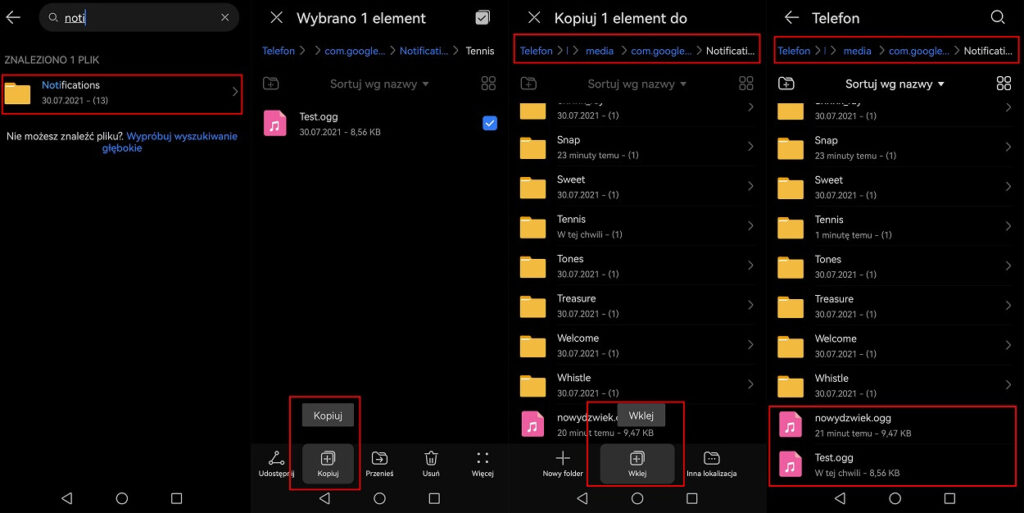
Może zdarzyć się tak, że żaden z dźwięków przygotowanych przez Messengera nie przypadnie Ci do gustu, co robić w takiej sytuacji? Możemy wgrać własny dźwięk, który zostanie dodany do listy dźwięków powiadomień.
W tym celu będzie konieczne pobranie wybranego dźwięku i skopiowanie go do folderu Notifications. Cała procedura nie jest skomplikowana i nie powinna sprawić Ci większego problemu.
- Pobierz plik dźwiękowy w formacie .ogg,
- Przytrzymaj pobrany plik i wybierz opcję Kopiuj,
- Uruchom eksplorator plików,
- Kliknij lupę i wyszukaj folder Notification,
- Skopiuj plik do folderu,
- Uruchom Messengera i przejdź do sekcji „Dźwięki i powiadomienia”,
- Wybierz przed chwilą wgrany dźwięk.
Jeśli masz plik w formacie mp3 czy mp4 możesz zupełnie za darmo skonwertować go do formaty .ogg w dowolnym konwerterze plików online. Wystarczy wpisać frazę „mp4 to .ogg” a następnie wybrać plik, który chcesz przekonwertować.
Jeśli zmienić dzwonek Messengera?
Gdy już zmienisz dźwięk powiadomień możesz zechcieć zmienić również dźwięk dzwonka połączeń głosowych. Cała procedura przebiega dokładnie tak samo jak to co opisaliśmy we wstępie, z tą różnicą, że zamiast dźwięku powiadomień wybieramy opcję „dzwonek”.
- Wybierz swoje zdjęcie profilowe obok tekstu „Czaty”,
- W zakładce „Preferencje” wybierz „Powiadomienia i dźwięki”,
- Stuknij w „Dzwonek”,
- Wybierz dźwięk, który chcesz ustawić na sygnał połączenia głosowego.
Nowy dzwonek będzie aktywny od razu po jego wybraniu. Możesz zmieniać dźwięk dzwonka dowolną ilość razy, masz również możliwość wgrania własnych plików dźwiękowych zamiast tych dostępnych domyślnie.
Czy da się zmienić dźwięk Messengera iPhone?
Posiadacze telefonów iPhone również mogą zmienić dźwięk Messengera. Kroki jakie należy podjąć w tym celu są bardzo podobny do tych na Androidzie.
- uruchom aplikację Messenger,
- Stuknij zdjęcie profilowe,
- Przejdź do Powiadomienia i dźwięki,
- Wybierz dźwięk powiadomień,
- Ustaw nowy dźwięk.
Mamy nadzieję, że ten artykuł pomógł Ci zrozumieć jak zmienić dźwięk w Messengerze i nie będzie to już stanowić dla Ciebie żadnego problemu.